- 1. rész: Hogyan lehet kikapcsolni az iPhone keresését a számítógépről jelszó nélkül
- 2. rész: Hogyan lehet letiltani az iPhone keresését az iPhone beállításaiból
- 3. rész: Hogyan lehet letiltani az iPhone keresését az iCloud segítségével távolról
- 4. rész: Gyakran ismételt kérdések az iPhone keresésének letiltásával kapcsolatban
Oldja fel az Apple ID azonosítóját, távolítsa el a képernyőn megjelenő jelszót, kerülje meg az áttekintési időt.
- Nyissa fel az Apple ID-t
- Az iCloud aktiválási zár megkerülése
- Doulci iCloud feloldó eszköz
- Factory Az iPhone feloldása
- Az iPhone jelszó megkerülése
- Állítsa vissza az iPhone jelszavát
- Nyissa fel az Apple ID-t
- Oldja fel az iPhone 8 / 8Plus zárolását
- iCloud zár eltávolítása
- iCloud Unlock Deluxe
- iPhone Lock Screen
- Oldja fel az iPad zárolását
- Oldja fel az iPhone SE alkalmazást
- Oldja fel a Tmobile iPhone alkalmazást
- Távolítsa el az Apple ID jelszavát
Hogyan lehet letiltani az iPhone keresését jelszóval vagy anélkül
 Frissítve: Lisa Ou / 30. március 2021. 16:30
Frissítve: Lisa Ou / 30. március 2021. 16:30Hogyan lehet letiltani az iPhone keresését? Az iPhone keresése funkció az iOS-eszköz megkeresésére szolgál, ha elveszítette vagy nem találja. Az Apple bevezette ezt a funkciót az iOS 9 és újabb verzióiba mind az iPhone, mind az iPad számára. De amikor meg kell védenie a magánéletét, különösen a tartózkodási helyét, akkor ki kell kapcsolnia vagy ki kell kapcsolnia az iPhone keresése funkciót iOS-eszközén. Csak tudjon meg többet a végső útmutatóból, hogy ennek megfelelően hogyan találja meg a megfelelő utat.
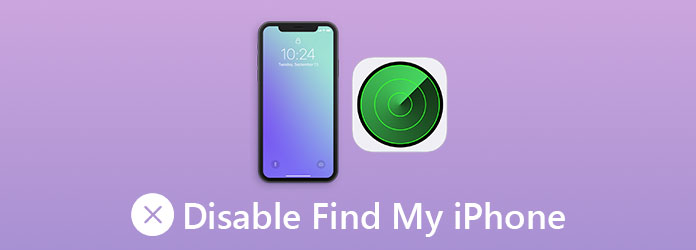

Útmutató
- 1. rész: Hogyan lehet kikapcsolni az iPhone keresését a számítógépről jelszó nélkül
- 2. rész: Hogyan lehet letiltani az iPhone keresését az iPhone beállításaiból
- 3. rész: Hogyan lehet letiltani az iPhone keresését az iCloud segítségével távolról
- 4. rész: Gyakran ismételt kérdések az iPhone keresésének letiltásával kapcsolatban
1. Hogyan lehet letiltani az iPhone keresését a számítógépről jelszó nélkül
FoneLab iOS feloldó sokoldalú módja annak, hogy megszüntesse iPhone határait, ideértve az iPhone keresése letiltását a számítógépről jelszó nélkül. Magas sikerrátája van, amely lehetővé teszi Törölje az iPhone jelszavát, iPad és iPod. Sőt, eltávolíthatja a iCloud aktiválási zár képernyőn az iOS-eszközökről.
- Egyetlen kattintással tiltsa le az iPhone keresése funkciót az iPhone-on.
- A képernyőidő korlátozásának jelszavának megkerülése az adatok elvesztése nélkül.
- A korlátozási jelszó helyreállításához vagy eltávolításához tiltsa le az iPhone keresését.
- Kompatibilis az összes iOS 14 vagy korábbi verziót futtató iPhone és iPad eszközzel.
A FoneLab segít az iPhone képernyőjének feloldásában, eltávolítja az Apple ID-t vagy annak jelszavát, eltávolítja a képernyő idejét vagy korlátozási jelszavát másodpercben.
- Segít az iPhone képernyő feloldásában.
- Eltávolítja az Apple ID-t vagy annak jelszavát.
- Távolítsa el a képernyő idejét vagy a korlátozási jelszót másodpercben.
Hogyan lehet letiltani az iPhone keresését jelszó nélkül
1 lépésA FoneLab iOS Unlocker telepítése után elindíthatja a programot a számítógépén. Ezután csatlakoztassa iPhone készülékét a számítógéphez USB-kábellel. Válaszd a Távolítsa el az Apple ID-t opciót az otthoni felületen a továbblépéshez.

2 lépésForduljon iPhone-jához, és érintse meg a Trust the computer opciót a kapcsolat engedélyezéséhez. Ezt követően rákattinthat a Rajt gombot távolítsa el az Apple ID-t és iCloud-fiókot. Ennek megfelelően letiltja az iPhone keresését az iCloud-fiókkal kapcsolatban.

3 lépésMenj a beállítások alkalmazást az iPhone-on, és válassza a általános választási lehetőség. Ezután kiválaszthatja a Reset All Settings lehetőség a vissza ablak. Ha meg kell adnia a jelszavát, akkor írja be és erősítse meg a beállításokat.

2. Hogyan lehet letiltani az iPhone keresését az iPhone beállításai között
Ha csak nem szeretné, ha családja vagy barátai nyomon követnék tartózkodási helyét az iPhone-on keresztül, vagy ha szükséges állítsa vissza iOS-eszközét az iTunes alkalmazással, előzetesen le kell tiltania az iPhone keresése funkciót. Itt van a részletes folyamat a funkció kikapcsolására az iPhone Beállítások alkalmazásán keresztül.
1 lépésNyissa meg a beállítások alkalmazást a kezdőképernyőről, és érintse meg az iCloud ID szalaghirdetést a képernyő tetején. Ezután válassza a Find My iPhone opciót, és kapcsolja ki az iPhone keresése funkciót.
2 lépésAz iPhone megkéri Önt, hogy adja meg Apple ID jelszavát annak igazolására, hogy Ön az eszköz tulajdonosa. Írja be a jelszót, és érintse meg a ikont Kikapcsolása opció a megerősítéshez. (Mit kell tenni, amikor Az Apple ellenőrzése nem sikerült?)
3 lépésMiután letiltotta az iPhone keresése funkciót iPhone-ján vagy más iOS-eszközén. Akkor a barátai már nem találják meg az iCloud-fiókján keresztül.
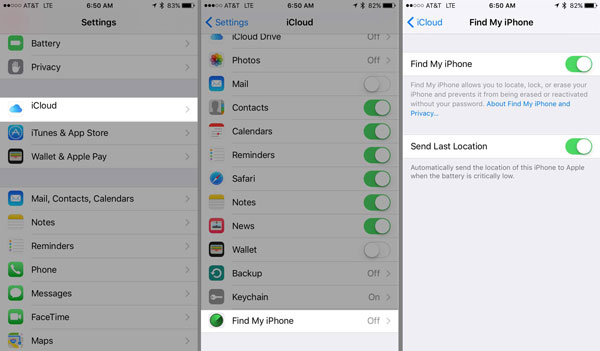
A FoneLab segít az iPhone képernyőjének feloldásában, eltávolítja az Apple ID-t vagy annak jelszavát, eltávolítja a képernyő idejét vagy korlátozási jelszavát másodpercben.
- Segít az iPhone képernyő feloldásában.
- Eltávolítja az Apple ID-t vagy annak jelszavát.
- Távolítsa el a képernyő idejét vagy a korlátozási jelszót másodpercben.
3. Hogyan lehet letiltani az iPhone keresését az iCloud segítségével távolról
Letilthatja iPhone keresése funkciót iPhone nélkül? A válasz igen. Néhány lépéssel könnyedén letilthatja a funkciót az iCloud webhelyének bármely eszközéről. Még akkor is, ha iPhone-ja jelenleg offline állapotban van, a funkció legközelebb letiltja, amikor online állapotban van.
1 lépésGyőződjön meg arról, hogy az iPhone ki van kapcsolva. Nyisson meg egy böngészőt, és látogasson el az icloud.com oldalra. Jelentkezzen be Apple azonosítójával és jelszavával. Ha beállította a kétfaktoros jogosultságot, írja be a kódot, vagy válaszoljon a kérdésekre.
2 lépésKattintson az Find My iPhone lehetőséget a kezdőlapon a következő oldal megnyitásához. Ezután bontsa ki a Minden eszköz opciót a képernyő tetején, és válassza ki az iPhone nevét.
3 lépésHárom különböző lehetőség közül választhat: Hang lejátszása, Elveszett mód és iPhone törlése. Kattintson a Eltávolítás a fiókból linkre, és válassza az Eltávolítás lehetőséget. Távolról letiltja az iPhone keresése funkciót.

4. Gyakran feltett kérdések az iPhone keresésének letiltásával kapcsolatban
Az iCloud-fiók törlése iPhone-on?
Menj a beállítások alkalmazást, és válassza az iCloud alkalmazást iPhone-ján. Kapcsolja ki a Find My iPhone lehetőséget, és válassza a Fiók törlése opciót a képernyő alján. Ezt követően meg kell érintenie a Fiók törlése opciót, mielőtt az iPhone kéri a jelszó mezőt. Tartsa nyomva a Power gombot az eszköz leállításához iCloud-fiók törléséhez.
Használhatja a Find My iPhone alkalmazást az iPod Touch készüléken?
A Find My iPhone funkció beépített minden olyan eszközön, amely iOS 9 vagy újabb rendszert futtat. Ha az iPod Touch képes frissíteni iOS 9-re, engedélyezheti az iPhone keresése funkciót az iPod Touch készüléken. A funkció beállítása segít megtalálni az iPod Touch készüléket, ha az valaha is eltűnik.
Hogyan keressem meg az iPhone-t az iPhone keresése engedélyezése után?
Ha megosztotta készüléke tartózkodási helyét barátaival és családtagjaival, gyorsan kapcsolatba léphet velük, hogy megismerje telefonja jelenlegi tartózkodási helyét. A szolgáltatás valós idejű helyfrissítést ad.
Következtetés
Itt található a 3 leggyakrabban használt módszer az iPhone keresése funkció kikapcsolásához. A FoneLab iOS Unlocker a legjobb választás kezdőknek és nem technikai hozzáértőknek, hogy teljesen eltávolítsák a funkciót a számítógépről. A funkciót a számítógép Beállítások alkalmazásával vagy az iCloud webhelyével is kikapcsolhatja az útmutató követésével.
A FoneLab segít az iPhone képernyőjének feloldásában, eltávolítja az Apple ID-t vagy annak jelszavát, eltávolítja a képernyő idejét vagy korlátozási jelszavát másodpercben.
- Segít az iPhone képernyő feloldásában.
- Eltávolítja az Apple ID-t vagy annak jelszavát.
- Távolítsa el a képernyő idejét vagy a korlátozási jelszót másodpercben.
